PotPlayer 1.7.9070
За удобно гледане на аудио или видео файлове на всеки компютър трябва да се инсталира висококачествен мултимедиен плейър. Един от най-ярките представители на този тип програма е PotPlayer.
Pot Player е популярен безплатен плеър, който има много поддържани формати и различни настройки, които ще направят възможно постигането на най-удобното възпроизвеждане на файлове.
съдържание
- Голям списък с поддържани формати
- Променете външния вид на интерфейса
- Работа със субтитри
- Създайте плейлисти
- Настройки на звука
- Настройка на видеоклипа
- Управление на възпроизвеждането
- Задаване на действия след края на възпроизвеждането
- Настройване на горещи клавиши
- излъчвания
- Избиране на песни
- Работете върху всички прозорци
- Записване на рамки
- Видеозапис
- Промяна на аспектното съотношение
- Управление на филтри и кодеци
- Подробна информация за файла
- Предимства:
- недостатъци:
- Изтеглете Pot Player безплатно
- Въпроси и отговори
Голям списък с поддържани формати
За разлика от стандартния Windows Media Player, програмата поддържа огромен брой аудио и видео формати. по време на инсталирането на продукта са инсталирани всички необходими кодеци.
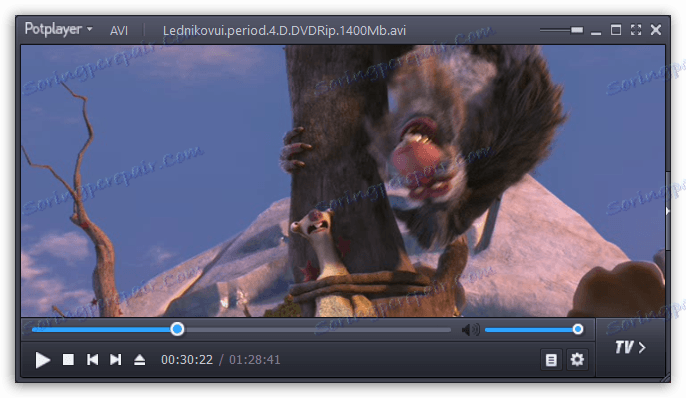
Променете външния вид на интерфейса
По подразбиране Pot Player има приятен интерфейс, който, ако е необходимо, можете да промените, като използвате готови кожи или персонализирате дизайна ръчно.
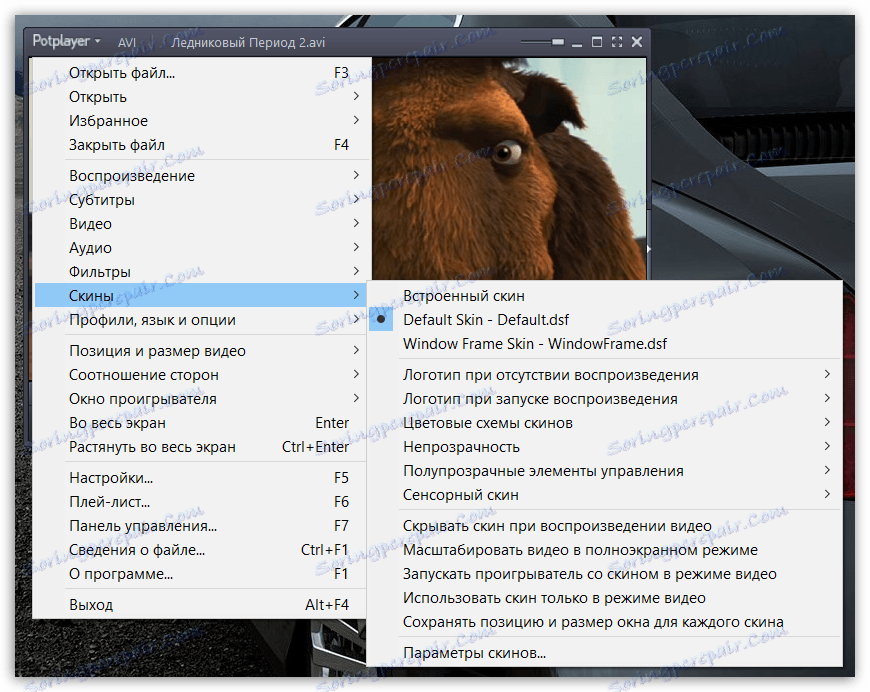
Работа със субтитри
Програмата поддържа всички съществуващи формати на субтитрите. Освен това, ако във видеото няма субтитри, можете да ги добавите отделно, като изтеглите файла или като го въведете сами. Също така субтитрите са подлежащи на подробна настройка, което прави текста възможно най-удобен за четене.
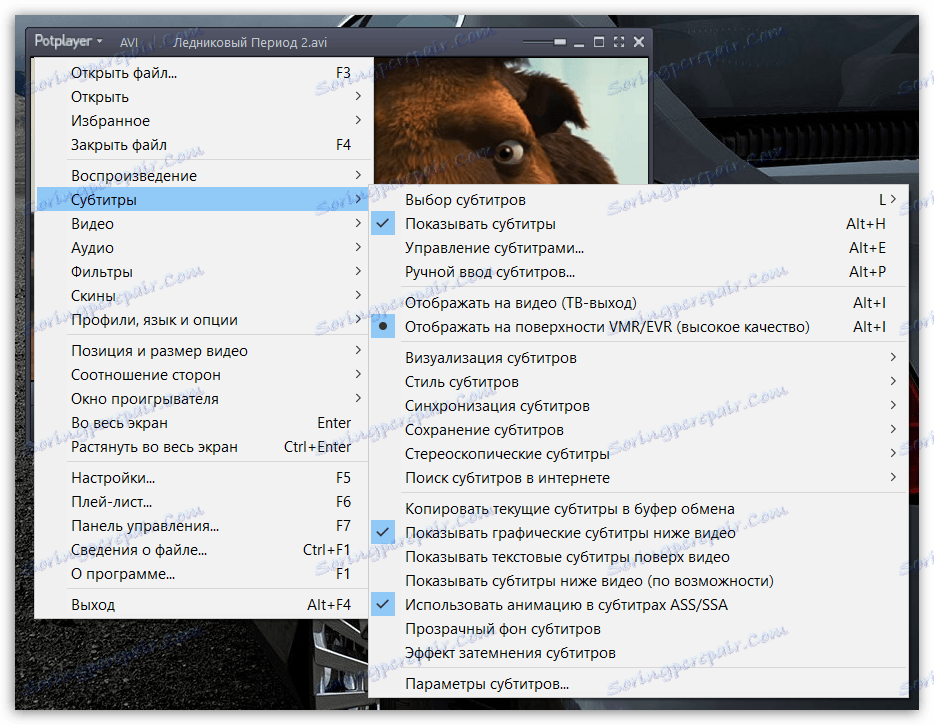
Създайте плейлисти
Ако неколкократно трябва да възпроизвеждате няколко музикални песни или видеофайлове, създайте свой собствен плейлист (плейлист).
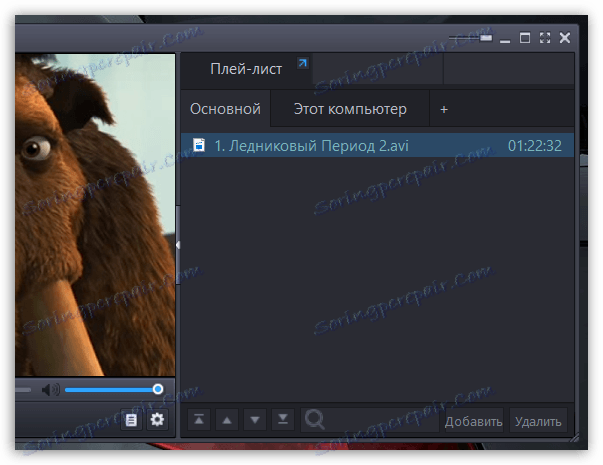
Настройки на звука
Вграденият 10-лентов еквалайзер, както и няколко готови опции за стила на звука, ще ви позволят да прецизирате звука на музикалните файлове и възпроизвеждането на видео.
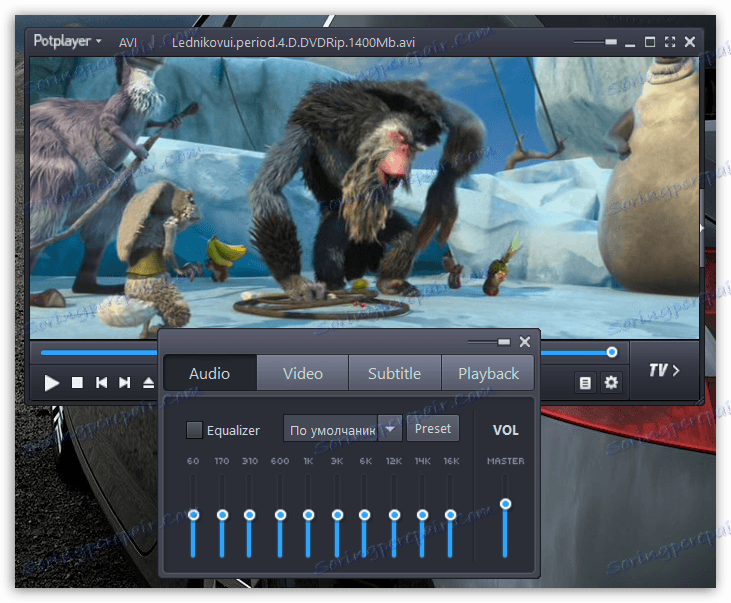
Настройка на видеоклипа
Както в случая със и със звук, картината във видеото също се поддава на детайлна настройка. С помощта на плъзгачите можете да коригирате настройки като яркост, контраст, наситеност и цвят.
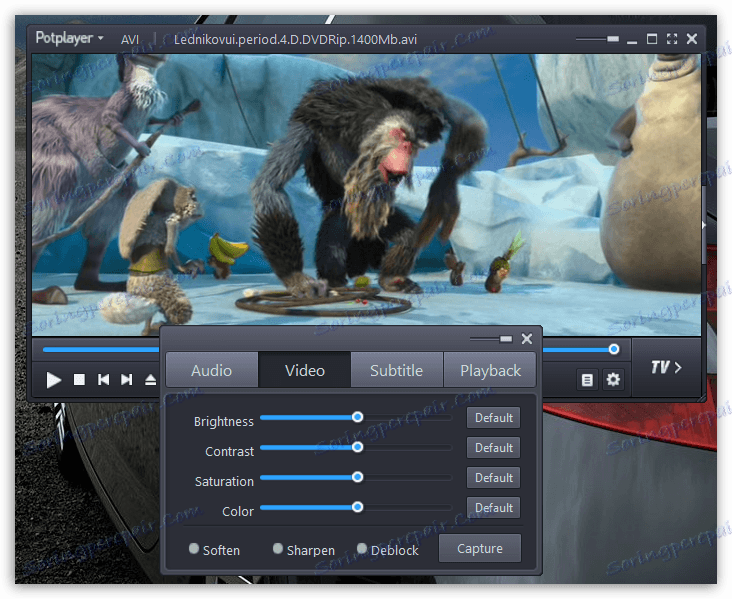
Управление на възпроизвеждането
Малката лента с инструменти ще ви позволи удобно да управлявате пренавиването, да преминете към следващия файл, да промените скоростта на възпроизвеждане и да зададете ограниченията за възпроизвеждане на отворено видео.
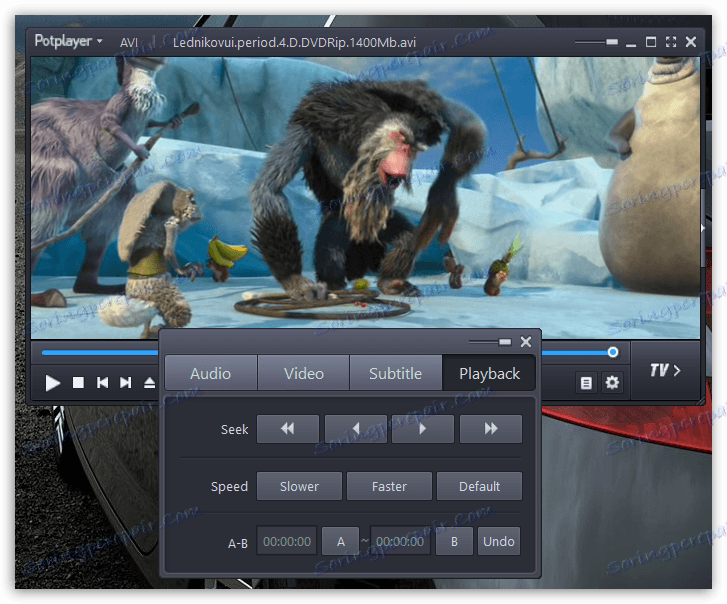
Задаване на действия след края на възпроизвеждането
Не е необходимо да наблюдавате компютъра, ако играете дълъг плейлист. Достатъчно е само да изберете необходимото действие в PotPlayer, което ще бъде изпълнено веднага след края на възпроизвеждането. Например, след като филмът бъде завършен, програмата ще може автоматично да изключи компютъра.
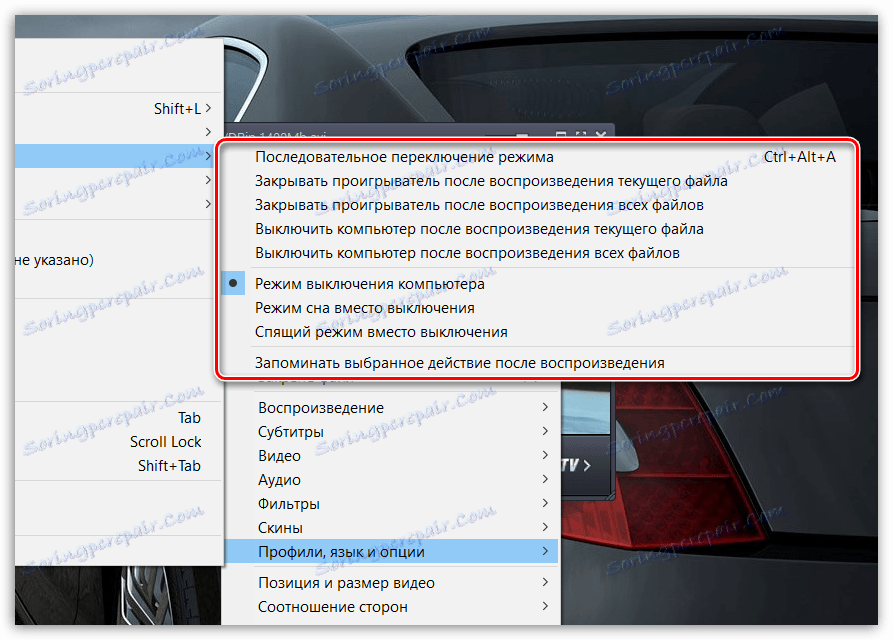
Настройване на горещи клавиши
Горещите клавиши в този мултимедиен плейър могат да бъдат конфигурирани не само по отношение на клавиатурата, но и на мишката, тъчпада и дори гейм пада.
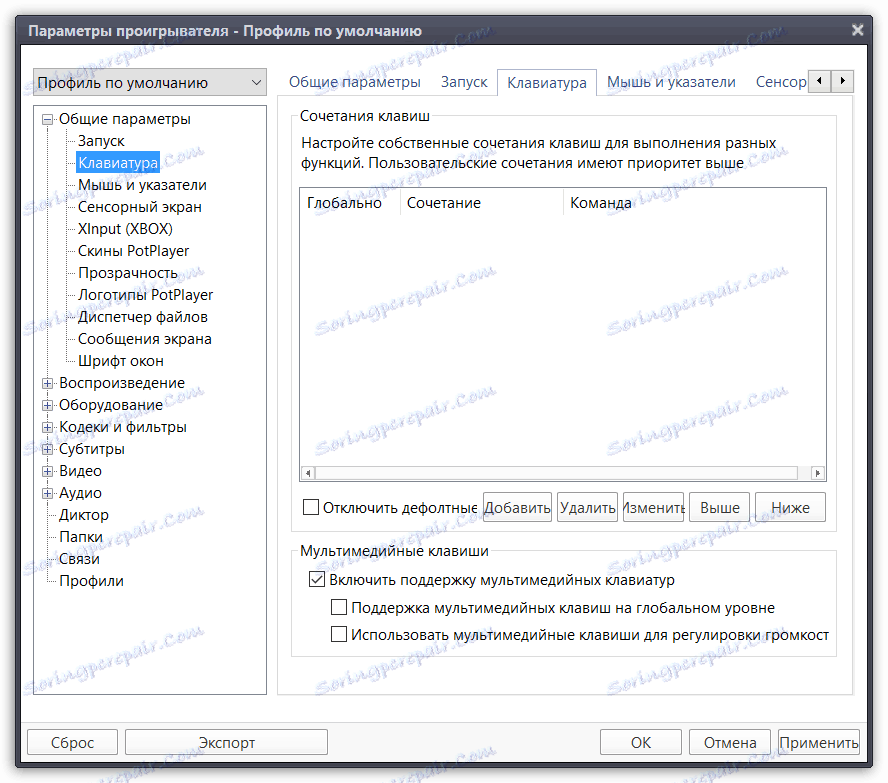
излъчвания
PotPlayer ви позволява да възпроизвеждате не само файлове, които се намират на вашия компютър, но и поточно видео, което, ако е необходимо, дори можете да пишете и запазвате като файл на вашия компютър.
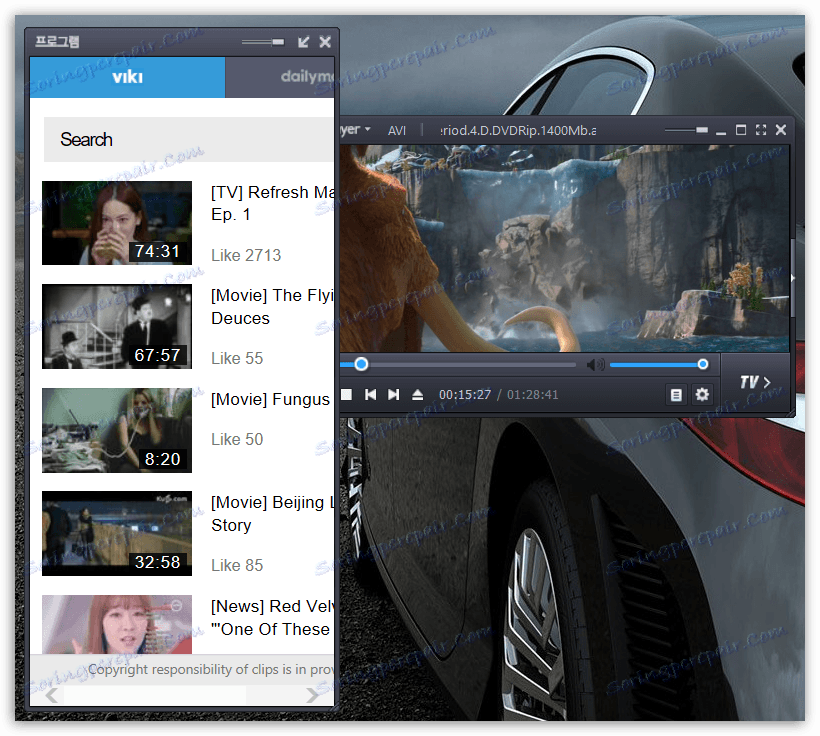
Избиране на песни
Качествените видео контейнери съдържат няколко варианта на аудио записи, субтитри или видео песни. Като използвате функциите на програмата, изберете желаната песен и започнете да гледате.
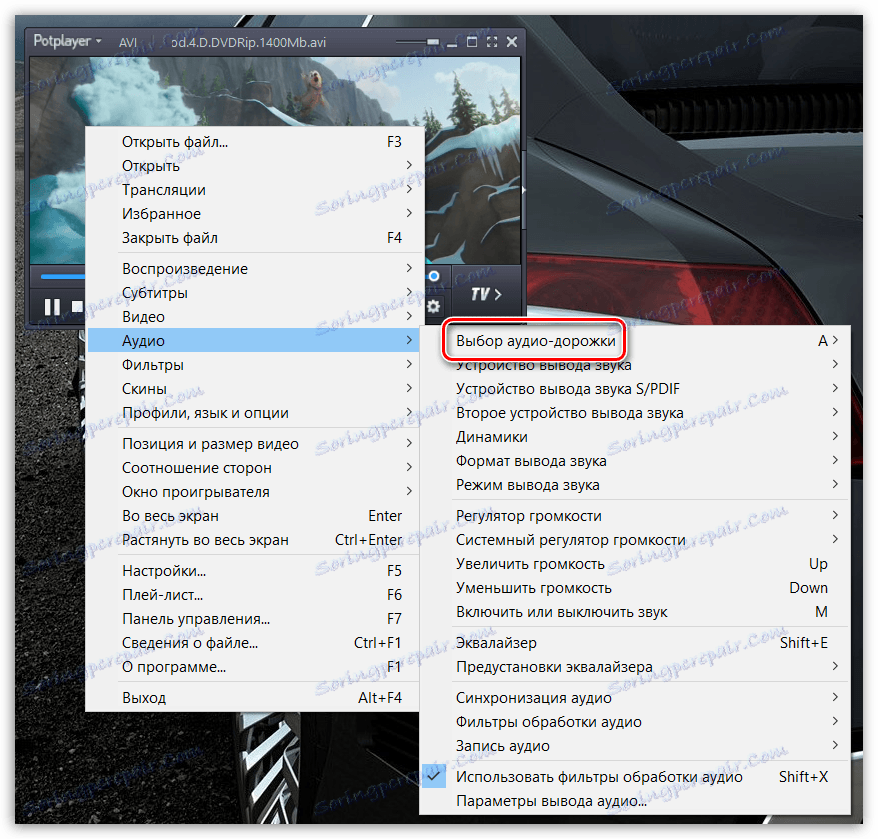
Работете върху всички прозорци
Ако искате да работите по едно и също време на компютъра и да гледате видеото, то със сигурност ще трябва да опитате функцията на работа върху всички прозорци, които имат няколко режима на работа.
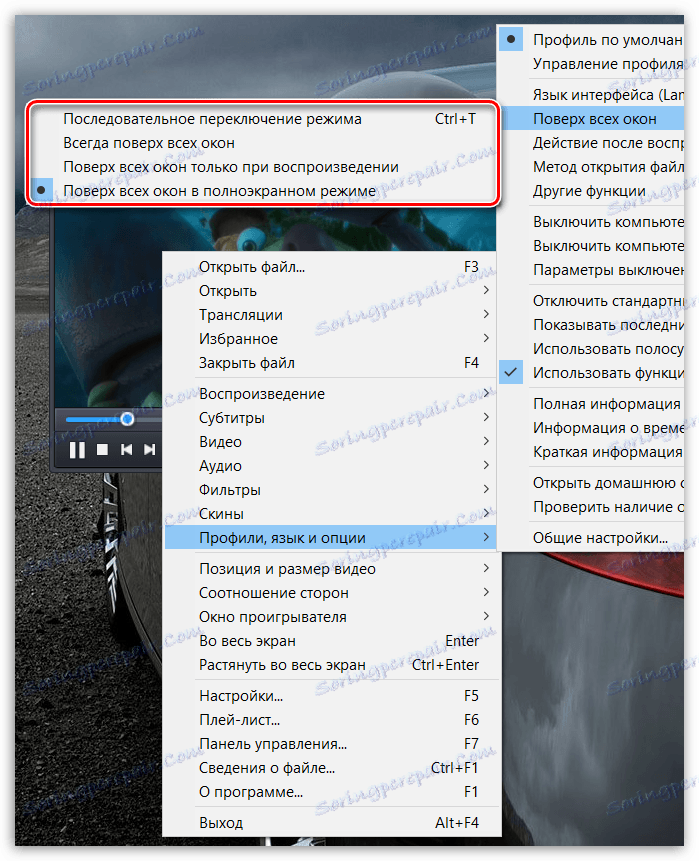
Записване на рамки
Почти всички видео плейъри, които разгледахме, имат функция за запис на рамки, например, същите VLC Media Player , Само в PotPlayer обаче има голям набор от настройки за записване на кадри, което включва избора на формата, създаване на единични и последователни екранни снимки, включително субтитри в изображението и др.
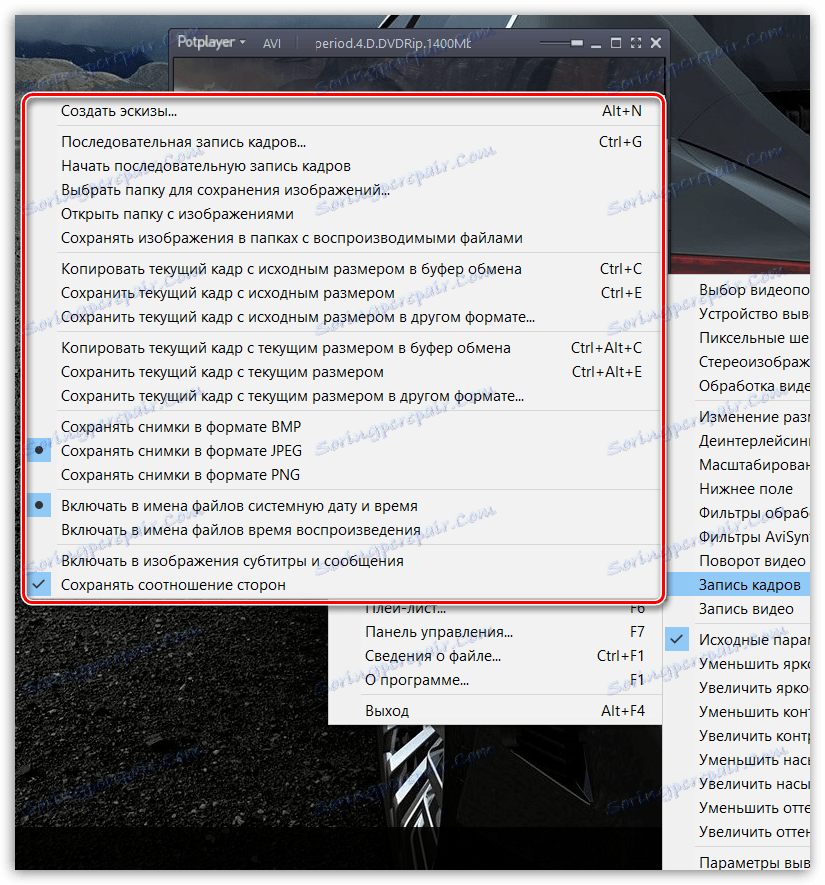
Видеозапис
В допълнение към фиксирането на кадрите, програмата ви позволява да записвате видеоклипове с възможност за настройване на тяхното качество и формат.
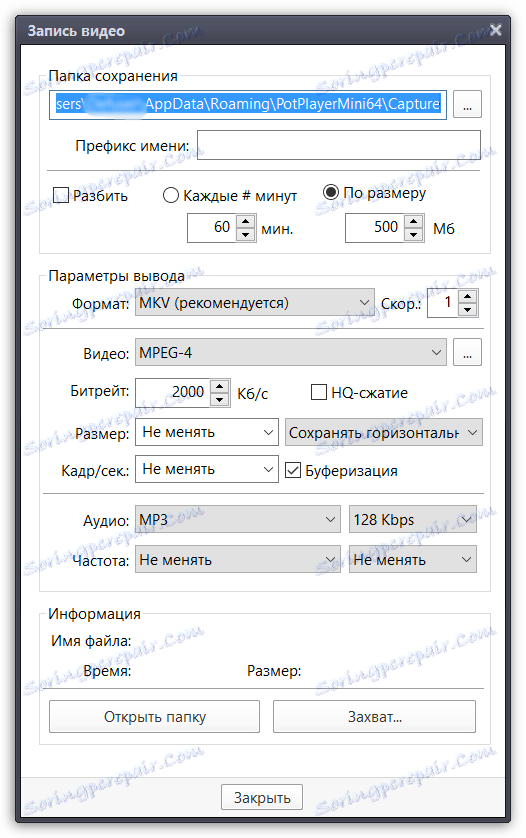
Промяна на аспектното съотношение
Ако съотношението на изображенията във видеото не ти е приятно, можеш да го коригираш сам, като избереш зададеното съотношение и да настроиш своето.
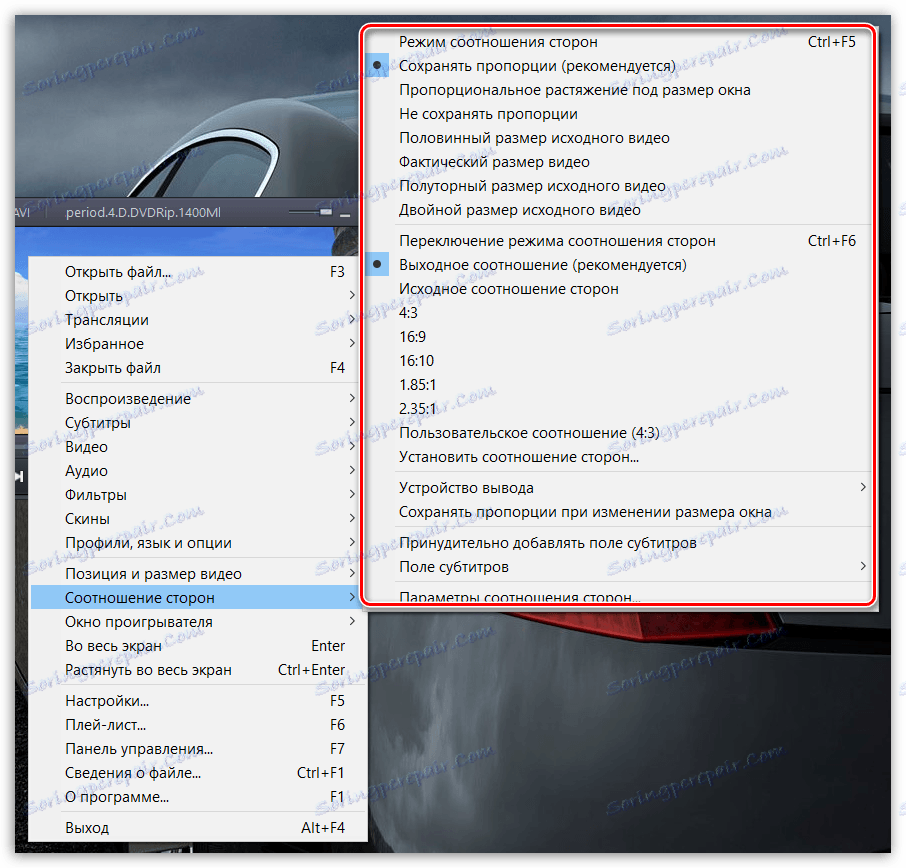
Филтри и управление на кодеци
Използвайте филтри и кодеци, осигуряващи висококачествено компресиране на файлове без загуба на качество.
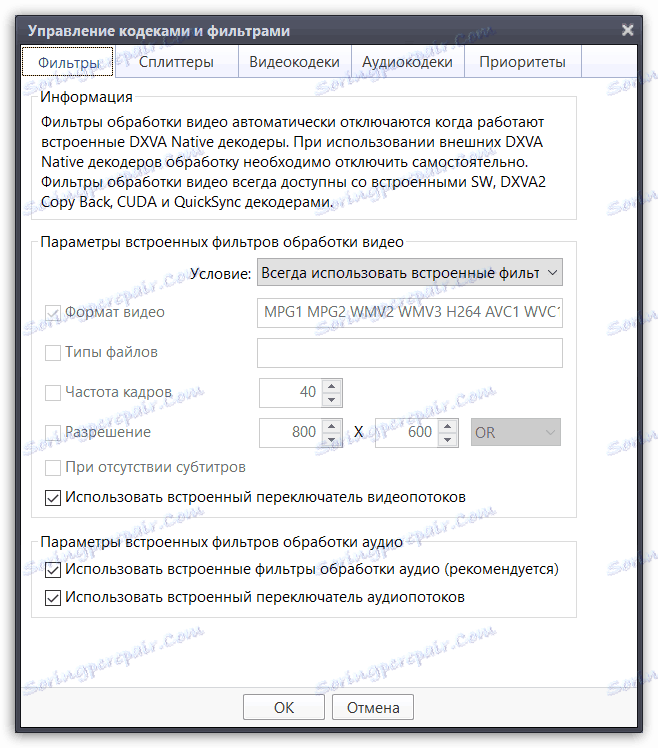
Подробна информация за файла
Ако искате да получите подробна информация за текущо възпроизвеждания файл, като формат, битрейт, използван кодек, брой канали и др., PotPlayer може да предостави тази информация.
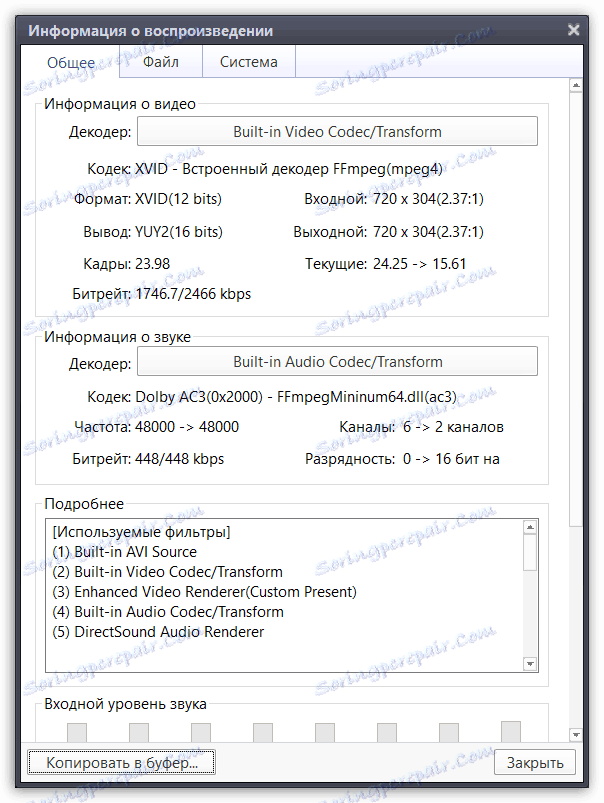
Предимства:
1. Прост и приятен интерфейс с възможността за използване на нови кожи;
2. Има руски език;
3. Разпределени абсолютно безплатно;
4. Има огромен брой настройки и голям вграден комплект кодеци.
недостатъци:
1. Някои елементи от програмата не са преведени на руски език.
PotPlayer е отлично решение за възпроизвеждане на аудио и видео на вашия компютър. Програмата има впечатляващо количество настройки, но остава сравнително лесна за използване. Освен това, медийният плейър е ненужен за ресурсите на системата, така че той да работи уверено дори на слаби компютри.
Изтеглете Pot Player безплатно
Изтеглете последната версия на програмата от официалния сайт